WindowInsets, ekranın sistem kullanıcı arayüzü tarafından kısmen veya tamamen kapatılan alanlarını işlemek için Jetpack Compose'daki standart API'dir. Bu alanlar arasında durum çubuğu, gezinme çubuğu ve ekran klavyesi yer alır. Alternatif olarak, içeriğinizi sistem çubukları ve ekran kesimiyle hizalamak için önceden tanımlanmış WindowInsetsRulers'ları (ör. SafeDrawing) Modifier.fitInside'a veya Modifier.fitOutside'a iletebilir ya da özel WindowInsetsRulers oluşturabilirsiniz.
WindowInsetsRulers avantajları
- Tüketim Karmaşıklığını Önler: Düzenin yerleştirme aşamasında çalışır. Bu nedenle, yerleştirilmiş tüketim zincirini tamamen atlar ve üst düzenlerin ne yaptığına bakılmaksızın sistem çubuklarının ve ekran kesiklerinin doğru ve mutlak konumlarını her zaman sağlayabilir.
Modifier.fitInsideveyaModifier.fitOutsideyöntemlerini kullanmak, üst composable'lar yerleştirmeleri yanlış tükettiğinde sorunları düzeltmeye yardımcı olur. - Sistem çubuklarından kolayca kaçının: Uygulama içeriğinizin sistem çubuklarından ve ekran kesiminden kaçınmasına yardımcı olur. Ayrıca,
WindowInsetsdoğrudan kullanmaktan daha kolay olabilir. - Yüksek düzeyde özelleştirilebilir: Geliştiriciler, içerikleri özel cetvellerle hizalayabilir ve özel düzenlerle düzenleri üzerinde hassas kontrol sahibi olabilir.
WindowInsetsRulers ile ilgili dezavantajlar
- Ölçüm için kullanılamaz: Yerleştirme aşamasında çalıştığı için sağladığı konumsal bilgiler, önceki ölçüm aşamasında kullanılamaz.
İçeriğinizi değiştirici yöntemlerle uyumlu hale getirme
Modifier.fitInside, uygulamaların içerikleri sistem çubuklarıyla ve ekran kesikleriyle hizalamasına olanak tanır. WindowInsets yerine kullanılabilir. Modifier.fitOutside genellikle Modifier.fitInside değerinin tersidir.
Örneğin, uygulama içeriğinin sistem çubuklarından ve ekran kesiminden kaçındığını doğrulamak için fitInside(WindowInsetsRulers.safeDrawing.current) kullanabilirsiniz.
@Composable fun FitInsideDemo(modifier: Modifier) { Box( modifier = modifier .fillMaxSize() // Or DisplayCutout, Ime, NavigationBars, StatusBar, etc... .fitInside(WindowInsetsRulers.SafeDrawing.current) ) }
Aşağıdaki tabloda, uygulamanızın içeriğinin Modifier.fitInside veya Modifier.fitOutside ile önceden tanımlanmış cetvellerle nasıl görüneceği gösterilmektedir.
| Önceden tanımlanmış cetvel türü | ||
|---|---|---|
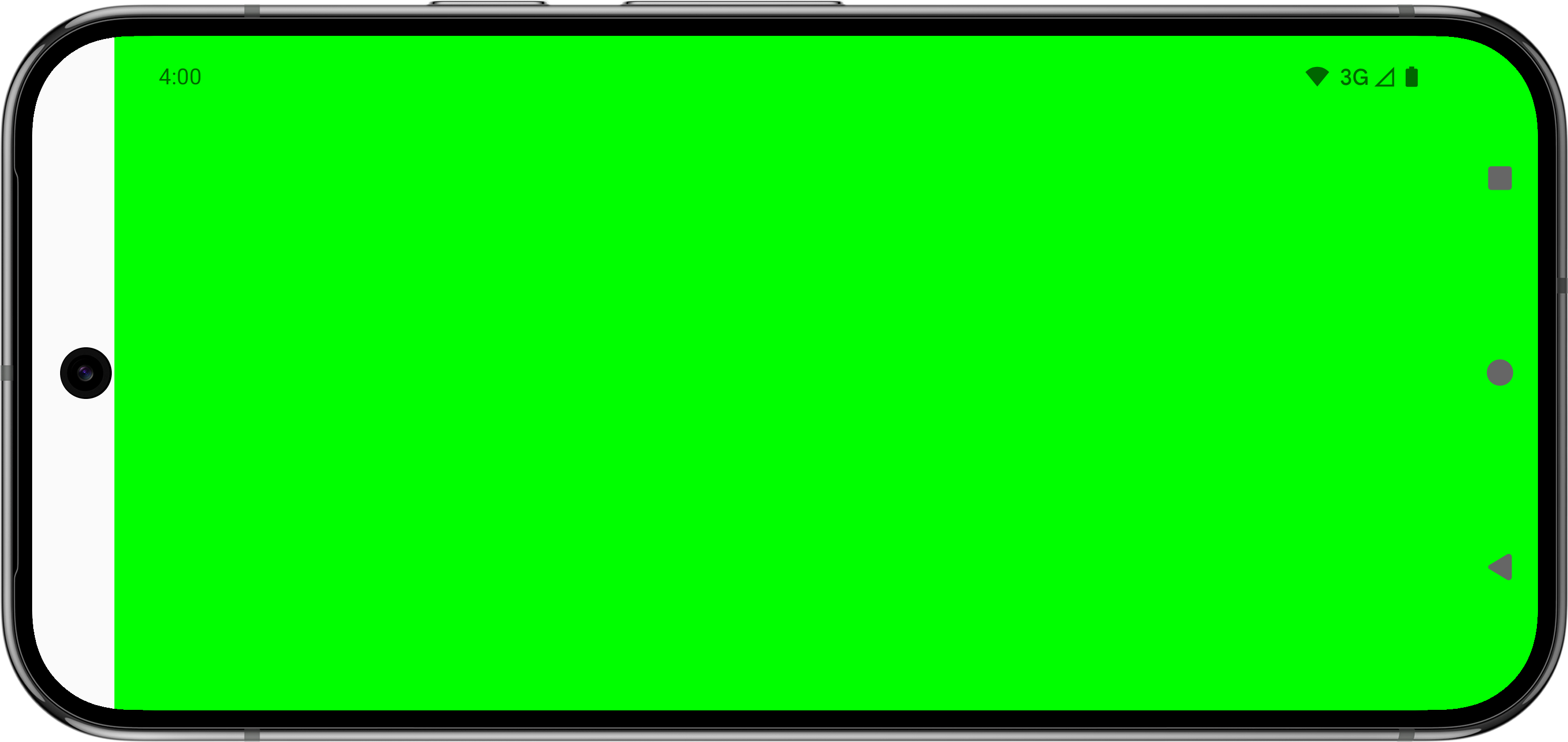 |
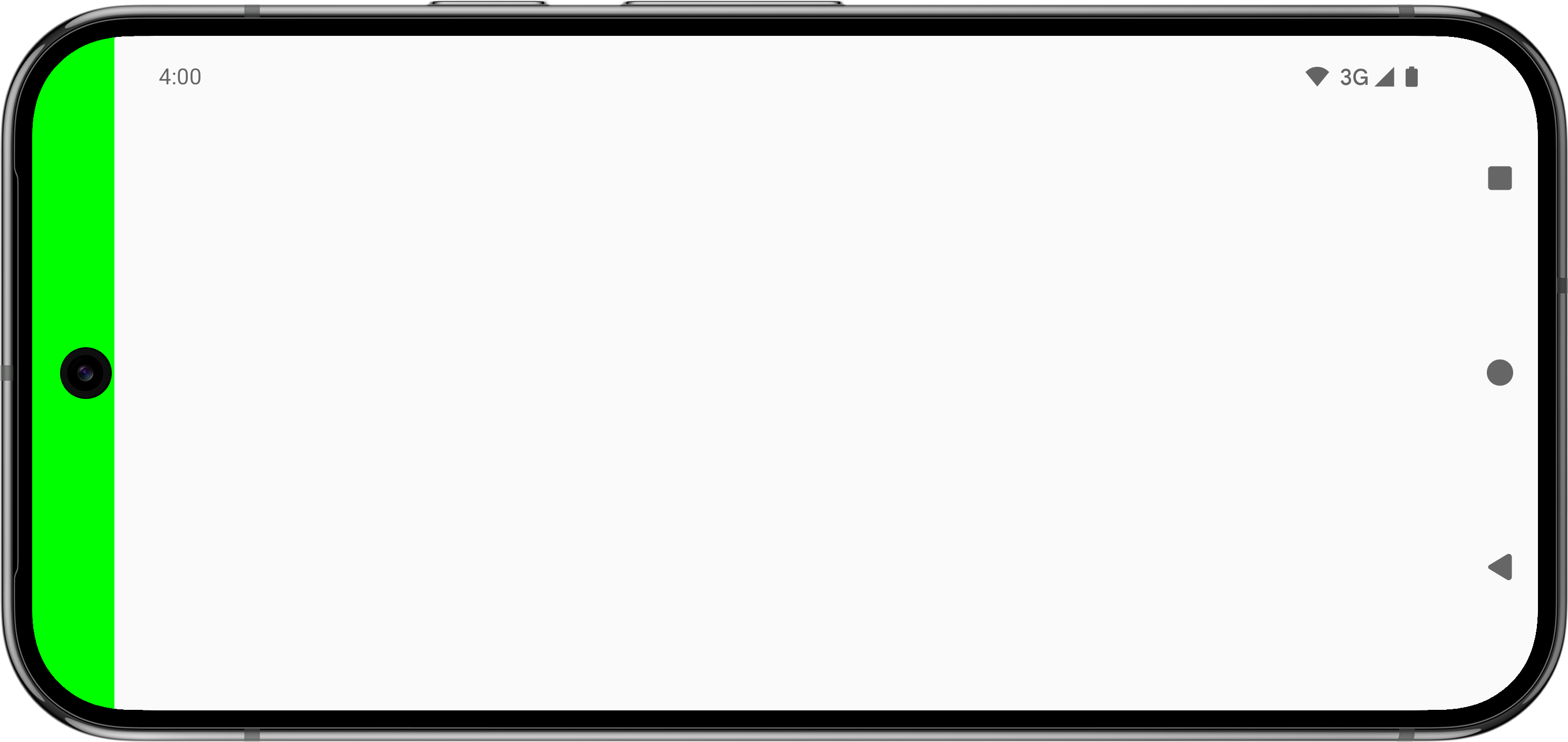 |
|
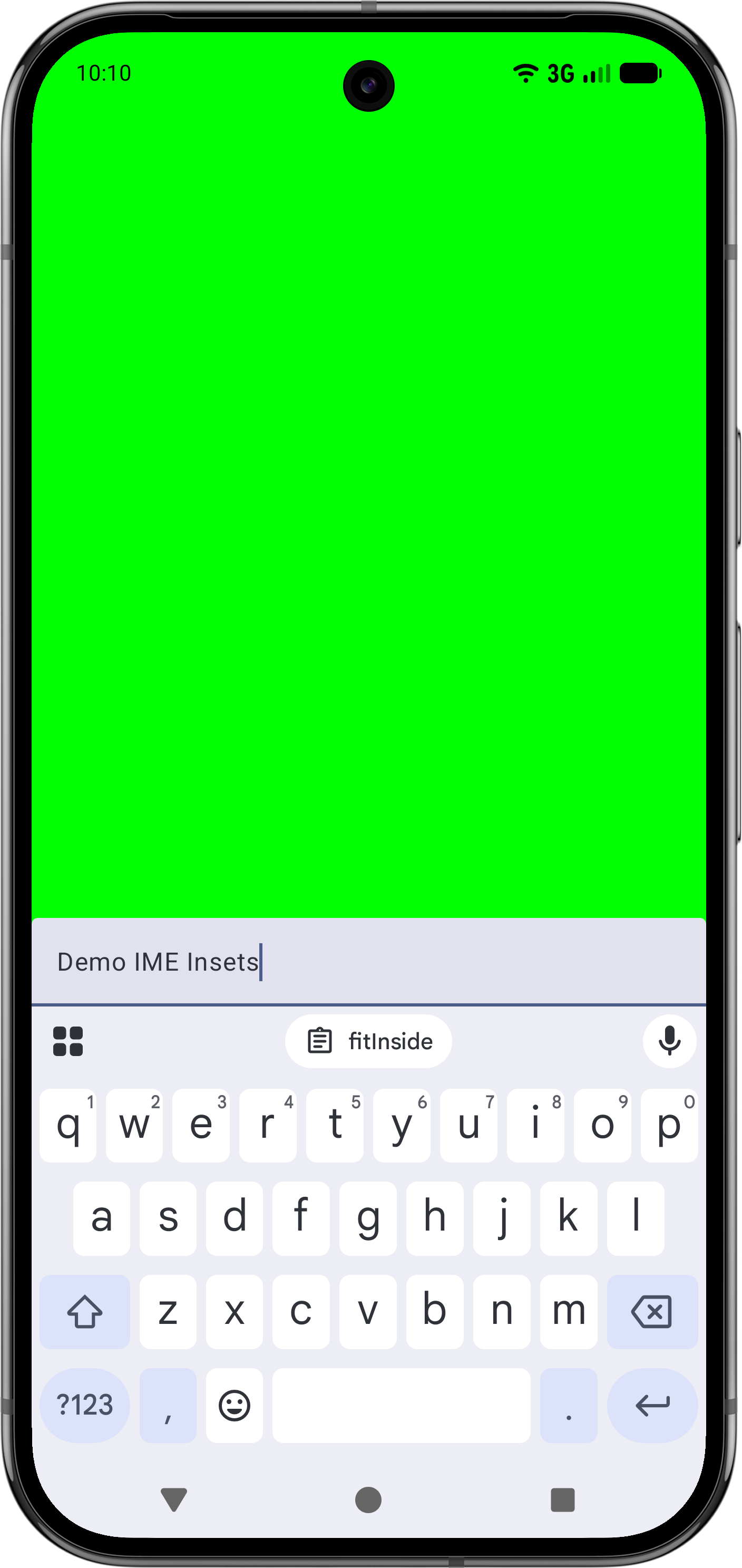 |
Yok |
|
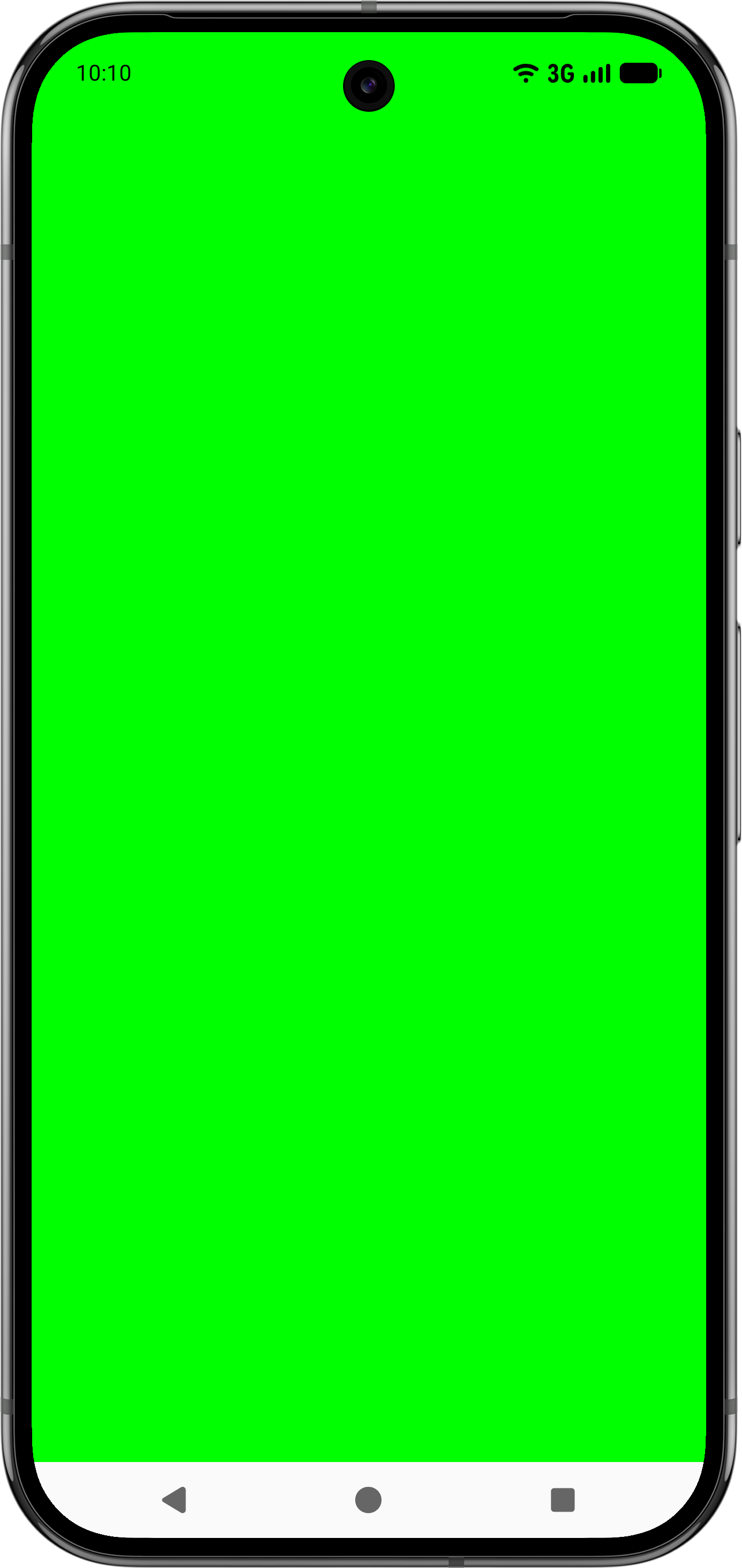 |
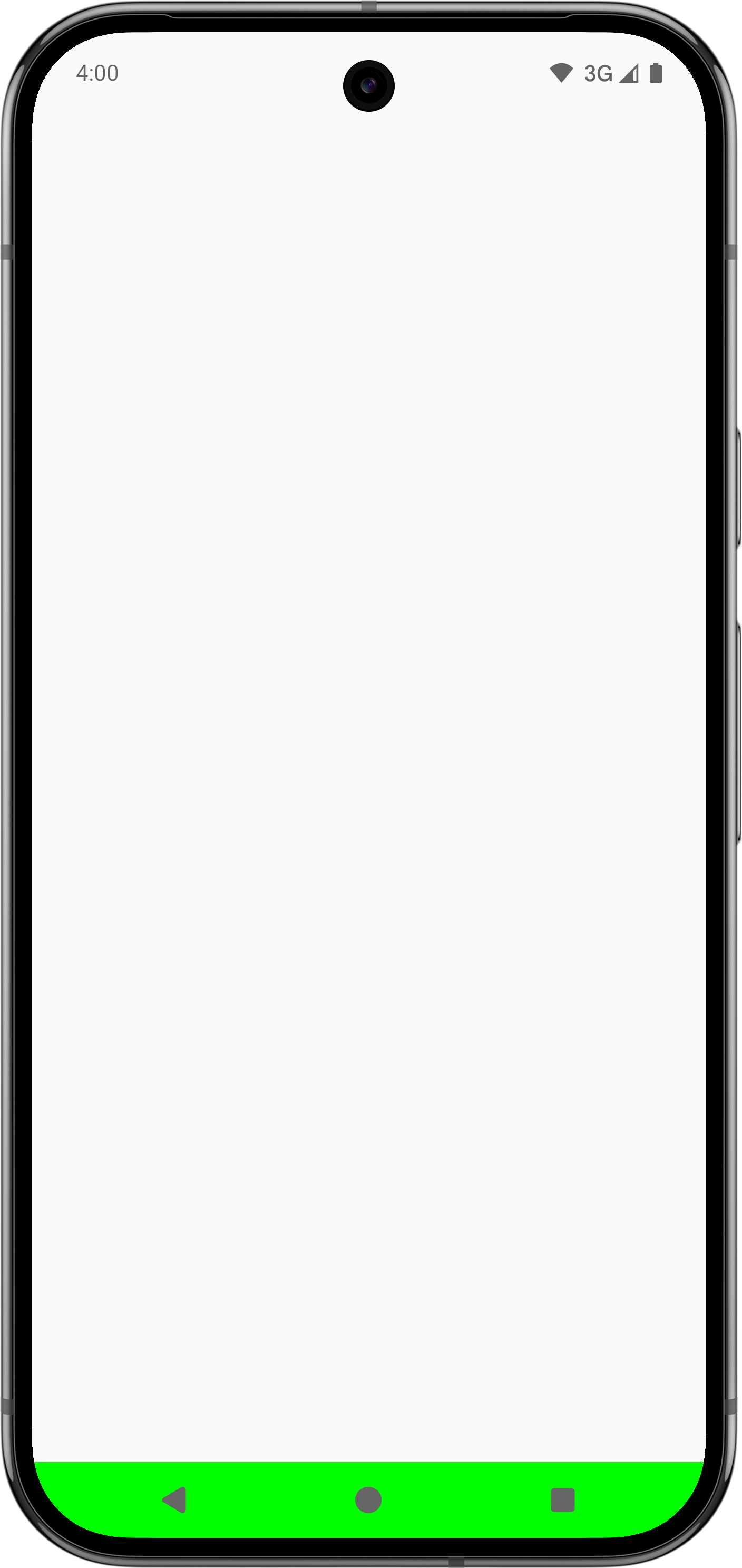 |
|
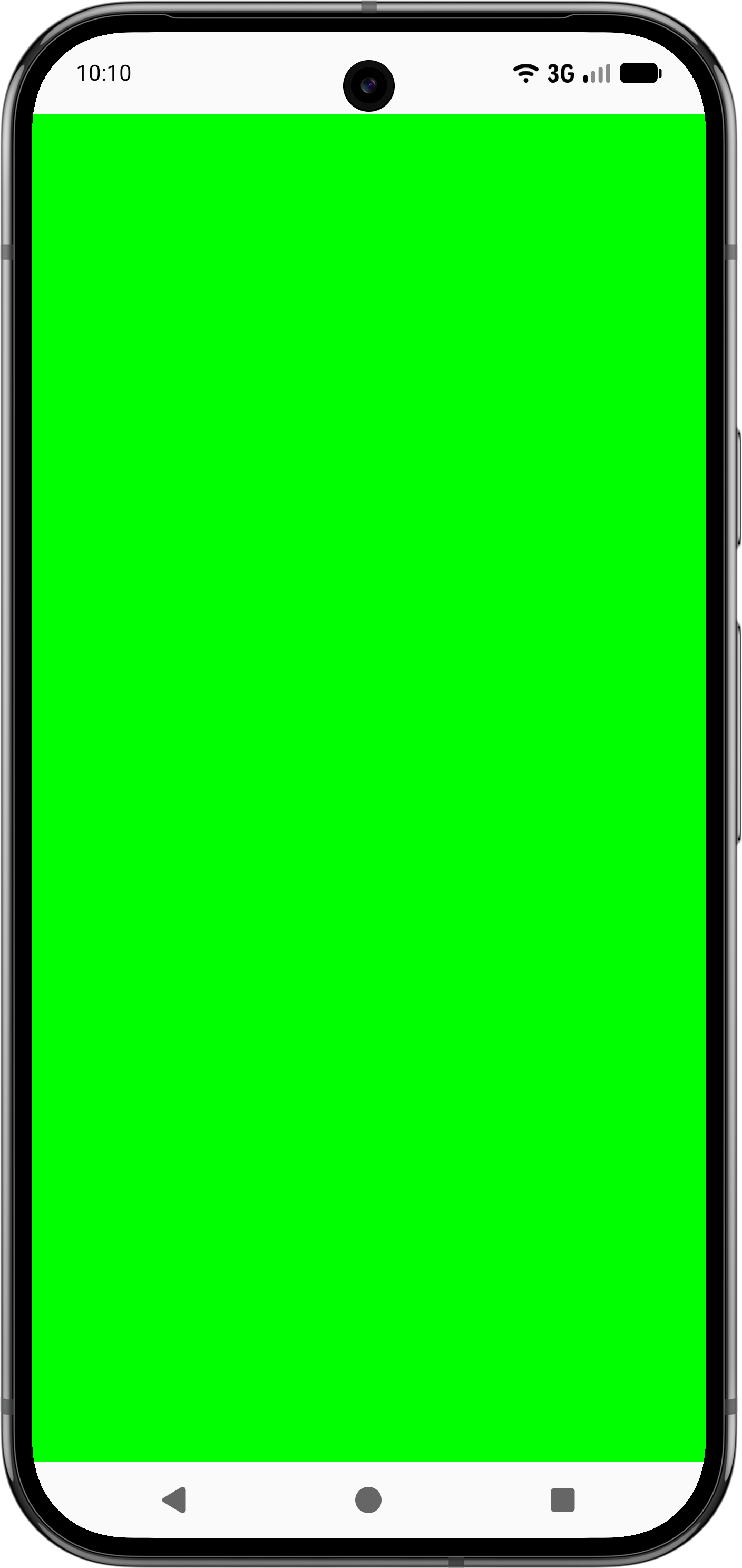 |
Geçersiz (Bunun yerine |
|
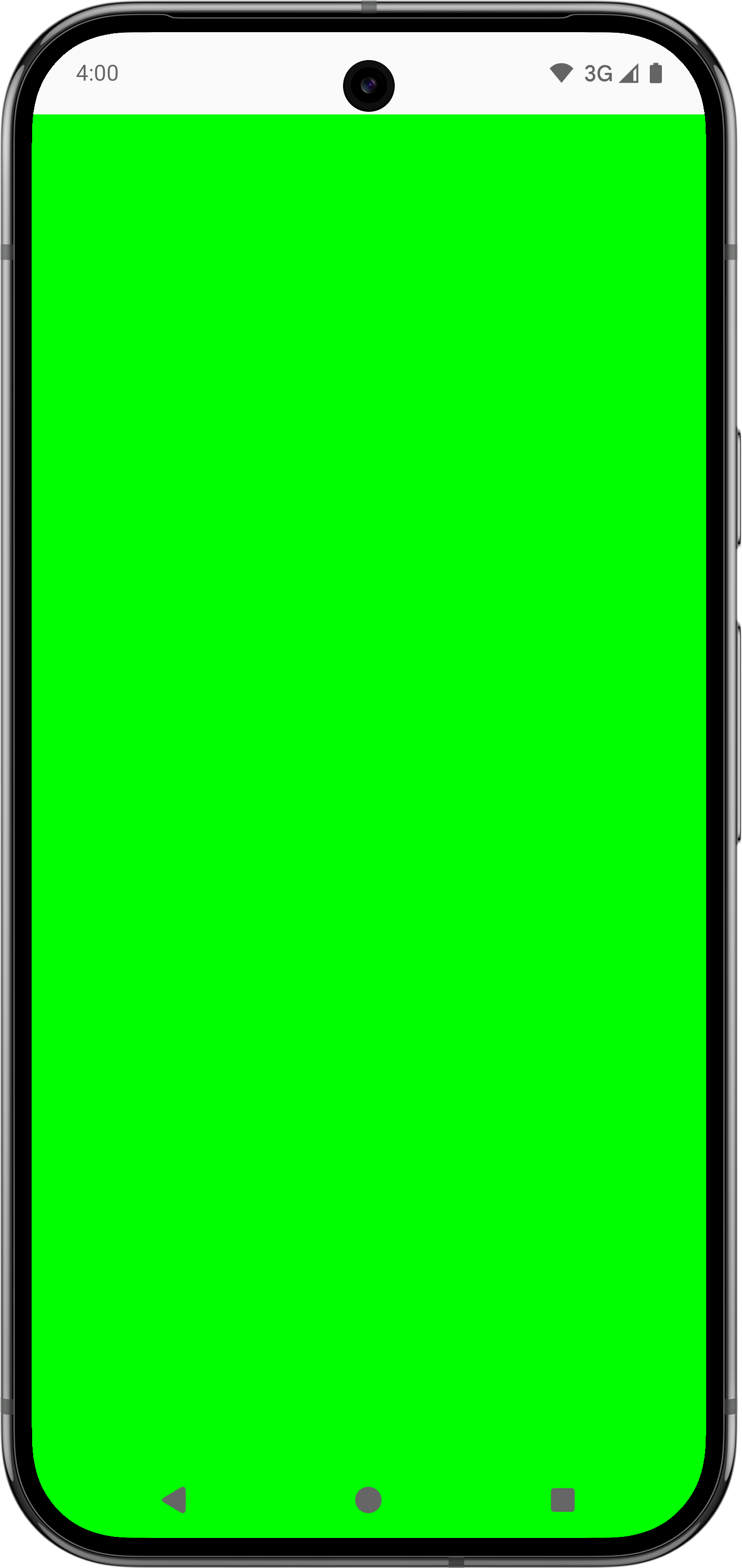 |
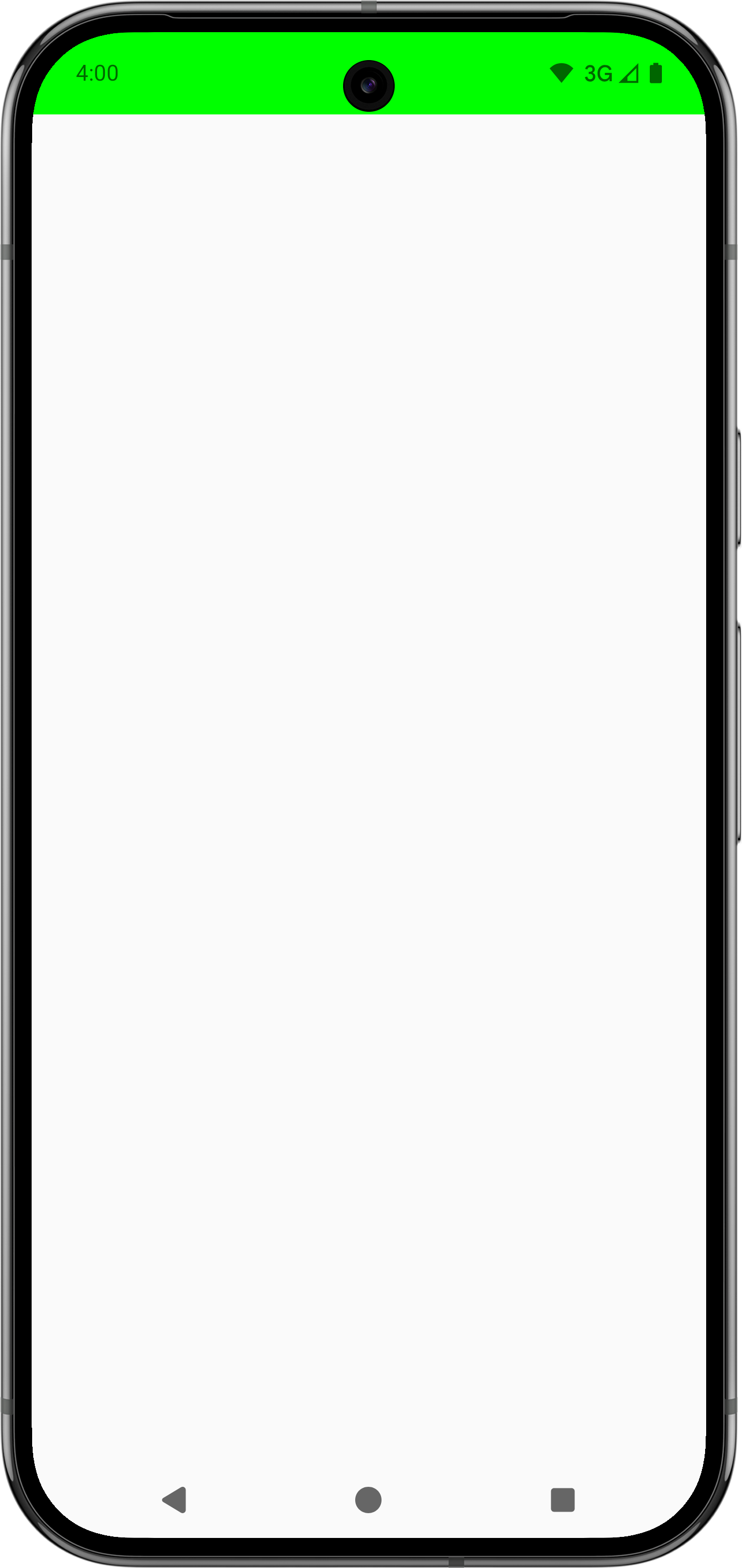 |
Modifier.fitInside ve Modifier.fitOutside kullanmak için composable'ların kısıtlanması gerekir. Bu, Modifier.size veya Modifier.fillMaxSize gibi değiştiriciler tanımlamanız gerektiği anlamına gelir.
Modifier.fitOutside ve SystemBars gibi bazı cetveller birden fazla cetvel döndürür.SafeDrawing Bu durumda Android, Composable'ı soldan, üstten, sağdan veya alttan bir cetvelle yerleştirir.
Modifier.fitInside ile IME'den kaçınma
Modifier.fitInside ile bir IME'de alttaki öğeleri işlemek için NavigationBar ve Ime'nin en içteki değerini alan bir RectRuler iletin.
@Composable fun FitInsideWithImeDemo(modifier: Modifier) { Box( modifier = modifier .fillMaxSize() .fitInside( RectRulers.innermostOf( WindowInsetsRulers.NavigationBars.current, WindowInsetsRulers.Ime.current ) ) ) { TextField( value = "Demo IME Insets", onValueChange = {}, modifier = modifier.align(Alignment.BottomStart).fillMaxWidth() ) } }
Modifier.fitInside ile durum çubuğu ve başlık çubuğundan kaçınma
Benzer şekilde, üst öğeleri doğrulamak için durum çubuğu ve başlık çubuğunu Modifier.fitInsider ile birlikte kullanmaktan kaçının. StatusBars ve CaptionBar öğelerinin en içteki değerini alan bir RectRuler iletin.
@Composable fun FitInsideWithStatusAndCaptionBarDemo(modifier: Modifier) { Box( modifier = modifier .fillMaxSize() .fitInside( RectRulers.innermostOf( WindowInsetsRulers.StatusBars.current, WindowInsetsRulers.CaptionBar.current ) ) ) }
Özel WindowInsetsRulers oluşturma
İçeriği özel cetvellerle hizalayabilirsiniz. Örneğin, bir üst composable'ın, yerleştirmeleri yanlış şekilde işleyerek alt öğede dolgu sorunlarına neden olduğu kullanım alanını ele alalım. Bu sorun, Modifier.fitInside kullanmak gibi başka yöntemlerle de çözülebilse de aşağıdaki örnekte ve videoda gösterildiği gibi, üst öğede sorunu düzeltmek zorunda kalmadan alt composable'ı hassas bir şekilde hizalamak için özel bir cetvel de oluşturabilirsiniz:
@Composable fun WindowInsetsRulersDemo(modifier: Modifier) { Box( contentAlignment = BottomCenter, modifier = modifier .fillMaxSize() // The mistake that causes issues downstream, as .padding doesn't consume insets. // While it's correct to instead use .windowInsetsPadding(WindowInsets.navigationBars), // assume it's difficult to identify this issue to see how WindowInsetsRulers can help. .padding(WindowInsets.navigationBars.asPaddingValues()) ) { TextField( value = "Demo IME Insets", onValueChange = {}, modifier = modifier // Use alignToSafeDrawing() instead of .imePadding() to precisely place this child // Composable without having to fix the parent upstream. .alignToSafeDrawing() // .imePadding() // .fillMaxWidth() ) } } fun Modifier.alignToSafeDrawing(): Modifier { return layout { measurable, constraints -> if (constraints.hasBoundedWidth && constraints.hasBoundedHeight) { val placeable = measurable.measure(constraints) val width = placeable.width val height = placeable.height layout(width, height) { val bottom = WindowInsetsRulers.SafeDrawing.current.bottom .current(0f).roundToInt() - height val right = WindowInsetsRulers.SafeDrawing.current.right .current(0f).roundToInt() val left = WindowInsetsRulers.SafeDrawing.current.left .current(0f).roundToInt() measurable.measure(Constraints.fixed(right - left, height)) .place(left, bottom) } } else { val placeable = measurable.measure(constraints) layout(placeable.width, placeable.height) { placeable.place(0, 0) } } } }
Aşağıdaki videoda, soldaki resimde yer alan bir üst öğenin neden olduğu sorunlu IME ekleme tüketimi örneği ve sağ tarafta sorunu düzeltmek için özel cetvellerin kullanımı gösterilmektedir. Gezinme çubuğu dolgusu üst öğe tarafından kullanılmadığı için TextField
Composable'ın altında ekstra dolgu gösteriliyor. Çocuk, önceki kod örneğinde gösterildiği gibi özel bir cetvel kullanılarak sağdaki resimde doğru konuma yerleştiriliyor.
Ebeveynlerin kısıtlandığını doğrulayın
WindowInsetsRulers özelliğini güvenli bir şekilde kullanmak için ebeveynin geçerli kısıtlamalar sağladığından emin olun. Ebeveynler tanımlanmış bir boyuta sahip olmalı ve WindowInsetsRulers kullanan bir çocuğun boyutuna bağlı olmamalıdır. Üst composable'larda fillMaxSize veya diğer boyut değiştiricileri kullanın.
Benzer şekilde, WindowInsetsRulers kullanan bir composable'ı verticalScroll gibi kaydırma kapsayıcısının içine yerleştirmek de beklenmedik davranışlara neden olabilir. Bunun nedeni, kaydırma kapsayıcısının, cetvelin mantığıyla uyumlu olmayan sınırsız yükseklik kısıtlamaları sağlamasıdır.

